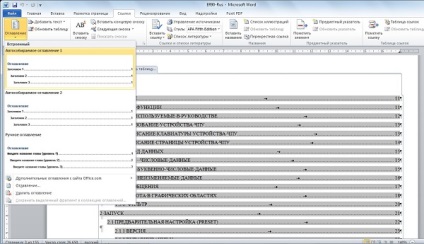
Cuprinsul este cea mai importantă parte a documentului. În Cuvântul, el joacă un rol important, deoarece facilitează mișcarea între diferite părți ale textului, reflectând structura sa. Acum vă vom spune cum să faceți un cuprins în trei versiuni ale Cuvântului.
Mulți oameni ca ei înșiși pentru a crea un tabel de cuprins în Cuvântul acest lucru, manual regla toți parametrii, dar este o muncă îndelungată și silitor, precum și un tabel de conținut ar trebui să fie actualizate manual. Acum, vă vom arăta cum să automatizeze procesul.
În linia de sus a cuvântului există o pictogramă de selectare a fontului, iar în partea stângă a acestuia există o pictogramă de selecție a stilului. Dacă Cuvântul este în limba rusă, atunci stilurile au numele "Poziția 1", "Poziția 2" etc. Deci Ward numește numele secțiunilor și determină ce să includă în cuprins.
Să presupunem că, atunci când scrieți o lucrare, puteți numi numele ca "Rubrica 1". După aceasta, textul își va schimba stilul. Dar poate fi mereu adus înapoi. În mod implicit, stilul de text este Times New Roman, dimensiunea fontului 14. Pentru capitolul următor, voi selecta stilul "Rubrică 2". După ce Word creează un cuprins, făcând clic pe rubricile din acesta, puteți trece de la o bucată de text la alta.
După crearea cuprinsului, puteți selecta pagina unde doriți să-l plasați, apoi faceți clic pe Inserare, apoi selectați o referință, și va fi al patrulea rând „Index și tabele“. Selectați „Cuprins“ și faceți clic pe „OK“. Dacă schimbați ceva în numele de capete, apoi du-te înapoi la masa conținutului și faceți clic RMB și apoi „Actualizare Câmp“, ținând apăsată tasta CTRL și făcând clic pe elementul dorit. Dacă trebuie să actualizați tabelul integral - alocă acestuia în totalitate.
În această versiune a programului pentru a crea un cuprins, faceți clic pe inserarea "Referință" și selectați "Cuprins", apoi formatul de text dorit. Cuprinsul va apărea în document. Acum puteți să o mutați, să o redenumiți. Pentru notele de subsol necesare, selectați titlul secțiunilor ca "Rubrica 1", "Rubrica 2", etc. Și aici puteți schimba tipul și mărimea fontului după dorință.